पार्टियों में शामिल होने की अनुमति देने के लिए गेम सेटिंग्स को पुन: कॉन्फ़िगर करें
- Fortnite को ठीक करने के लिए त्रुटि कोड 91 किसी पार्टी में शामिल होते समय, कंसोल पर क्रॉसप्ले की अनुमति दें, UPnP को अक्षम करें, या गेम को पुनः इंस्टॉल करें।
- समस्या अक्सर सर्वर समस्याओं या गलत कॉन्फ़िगर की गई नेटवर्क सेटिंग्स के कारण उत्पन्न होती है।
- यह जानने के लिए इस गाइड को पढ़ें कि हमारे विंडोज़ रिपोर्ट विशेषज्ञों ने चीज़ों को कैसे ठीक किया!
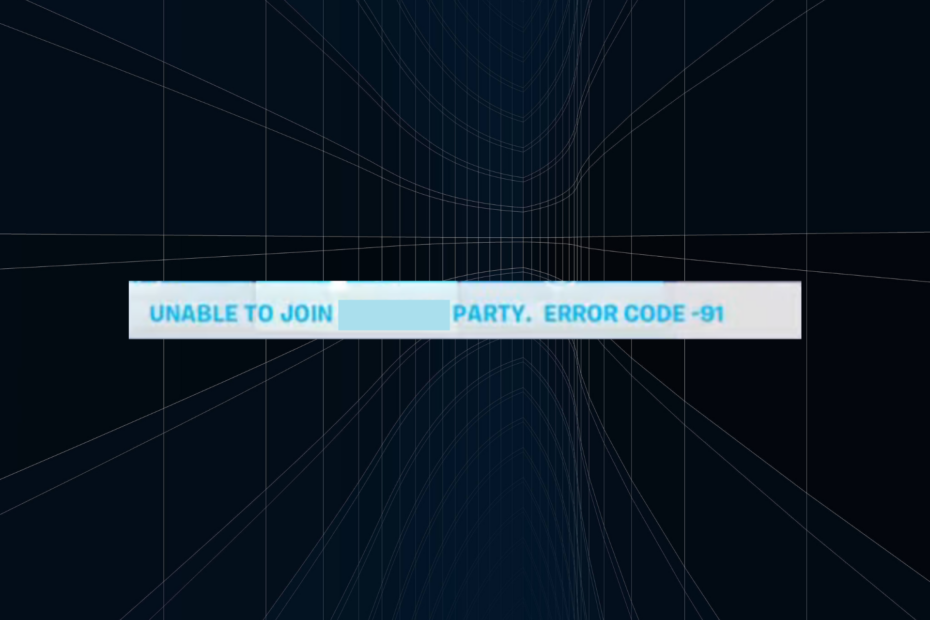
जबकि Fortnite आमतौर पर निर्बाध रूप से चलता है, कुछ उपयोगकर्ता सामने आए त्रुटि कोड 91 जब किसी पार्टी में शामिल होने का प्रयास किया जा रहा हो. कुछ के लिए, यह कुछ ही घंटों में ठीक हो गया, लेकिन कई के पास यह त्रुटि कोड हफ्तों तक बना रहा।
इसका संबंध Fortnite गेम सर्वर, कनेक्टिविटी समस्याओं, धीमी इंटरनेट कनेक्शन गति, दूषित गेम फ़ाइलों या गलत कॉन्फ़िगर किए गए राउटर या नेटवर्क सेटिंग्स से हो सकता है।
क्या करता है त्रुटि कोड 91 अर्थ?
त्रुटि कोड 91 एक नेटवर्क-संबंधी समस्या है जो किसी निजी या सार्वजनिक पार्टी में शामिल होने की क्षमता को प्रभावित करती है। त्रुटि संदेश या तो पढ़ सकता है,
पार्टी में शामिल नहीं हो पा रहे हैं. त्रुटि कोड-91, या पार्टी फिलहाल शामिल होने के अनुरोधों का जवाब नहीं दे रही है। कृपया बाद में पुन: प्रयास करें।मैं Fortnite पर त्रुटि 91 कैसे ठीक करूं?
इससे पहले कि हम थोड़े जटिल समाधानों से शुरुआत करें, इन त्वरित समाधानों को आज़माएँ:
हम कैसे परीक्षण, समीक्षा और मूल्यांकन करते हैं?
हम पिछले 6 महीनों से एक नई समीक्षा प्रणाली बनाने पर काम कर रहे हैं कि हम सामग्री कैसे तैयार करते हैं। इसका उपयोग करते हुए, हमने अपने द्वारा बनाए गए गाइडों पर वास्तविक व्यावहारिक विशेषज्ञता प्रदान करने के लिए अपने अधिकांश लेखों को फिर से तैयार किया है।
अधिक जानकारी के लिए आप पढ़ सकते हैं हम WindowsReport पर कैसे परीक्षण, समीक्षा और मूल्यांकन करते हैं.
- जाँच करना Fortnite की सर्वर स्थिति और सत्यापित करें कि क्या पार्टियां, दोस्त और मैसेजिंग सेवा चालू है. यदि नहीं, तो कुछ घंटों तक प्रतीक्षा करें.
- डिवाइस और राउटर को पुनरारंभ करें। बाद के लिए, इसे कुछ मिनट के लिए पावर स्रोत से अनप्लग करें। या आप ईथरनेट केबल के माध्यम से कनेक्ट कर सकते हैं या मोबाइल हॉटस्पॉट का उपयोग कर सकते हैं।
- Fortnite और OS को अपडेट करें। इससे मदद मिलेगी फ़ोर्टनाइट त्रुटि कोड 91 एक्सबॉक्स वन और पर गेम सुरक्षा उल्लंघन का पता चला Fortnite (#0000000D) गलती सभी डिवाइसों पर.
यदि कोई भी काम नहीं करता है, तो आगे सूचीबद्ध सुधारों पर जाएँ।
- मैं Fortnite पर त्रुटि 91 कैसे ठीक करूं?
- 1. इन-गेम सेटिंग्स को संशोधित करें
- 2. राउटर सेटिंग्स में UPnP अक्षम करें
- 3. DNS सर्वर बदलें
- 4. खेल फ़ाइलों की मरम्मत करें
- 5. Fortnite को पुनः स्थापित करें
- 6. सहायता टीम से संपर्क करें
1. इन-गेम सेटिंग्स को संशोधित करें
- शुरू करना Fortnite और इन-गेम सेटिंग्स खोलें।
- अब, यदि अलग तरीके से सेट किया गया है तो आपको इन सेटिंग्स को मैन्युअल रूप से कॉन्फ़िगर करना होगा:
- ऑनलाइन स्थिति: ऑनलाइन
- पार्टी में शामिल होने की योग्यता: दोस्त
-
मंगनी क्षेत्र: जनता
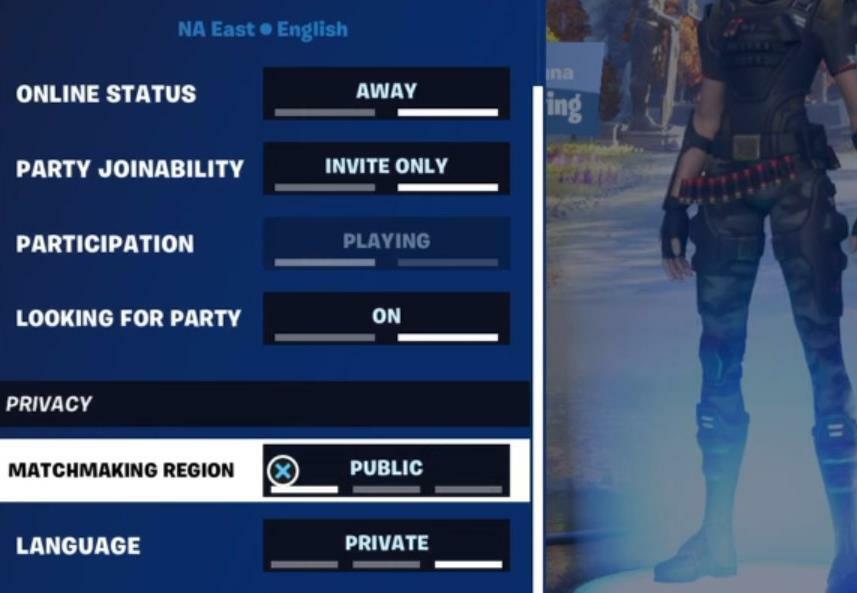
- यदि आप किसी भिन्न प्लेटफ़ॉर्म पर किसी के साथ खेलने का प्रयास कर रहे हैं, तो सक्षम करें क्रॉसप्ले.
जब आप किसी पार्टी में शामिल होने में असमर्थ हों, तो इन-गेम सेटिंग्स को पुन: कॉन्फ़िगर करें। साथ ही, जबकि Xbox और PlayStation क्रॉसप्ले का समर्थन करते हैं, आपको Fortnite को ठीक करने के विकल्प को मैन्युअल रूप से सक्षम करना होगा त्रुटि कोड 91 PS4 और PS5 पर.
2. राउटर सेटिंग्स में UPnP अक्षम करें
नीचे सूचीबद्ध चरण प्रत्येक राउटर के लिए अलग-अलग हैं लेकिन आपको प्रक्रिया की बुनियादी समझ प्रदान करेंगे। सटीक चरणों के लिए राउटर निर्माता की वेबसाइट देखें।
- अपने राउटर के सेटअप पेज तक पहुंचें। यह राउटर के आंतरिक आईपी पते के माध्यम से किया जा सकता है, जो आमतौर पर इसके पीछे मुद्रित होता है।
- पर नेविगेट करें उन्नत नेटवर्क नेविगेशन फलक से टैब करें, और फिर पर जाएँ विकसित.
- के लिए चेकबॉक्स को अनटिक करें यूपीएनपी सक्षम करें और परिवर्तन सहेजें.
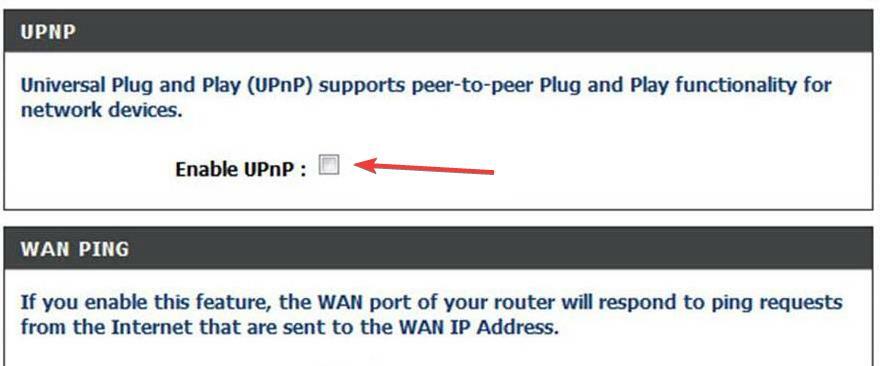
- एक बार हो जाने पर, सुधारों के लिए जाँच करें।
3. DNS सर्वर बदलें
- प्रेस खिड़कियाँ + आर को खोलने के लिए दौड़ना, प्रकार Ncpa.cpl पर टेक्स्ट फ़ील्ड में, और हिट करें प्रवेश करना.
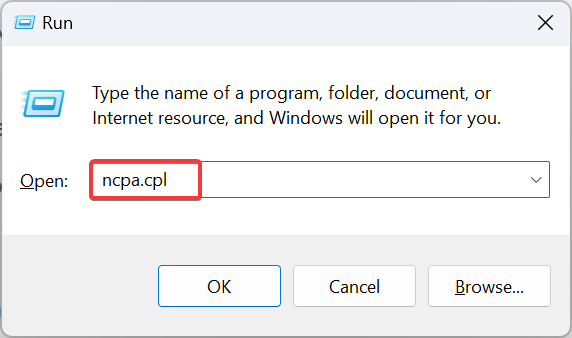
- सक्रिय नेटवर्क एडाप्टर पर राइट-क्लिक करें, और चुनें गुण.
- चुनना इंटरनेट प्रोटोकॉल संस्करण 4 (टीसीपी/आईपीवी4), और क्लिक करें गुण बटन।
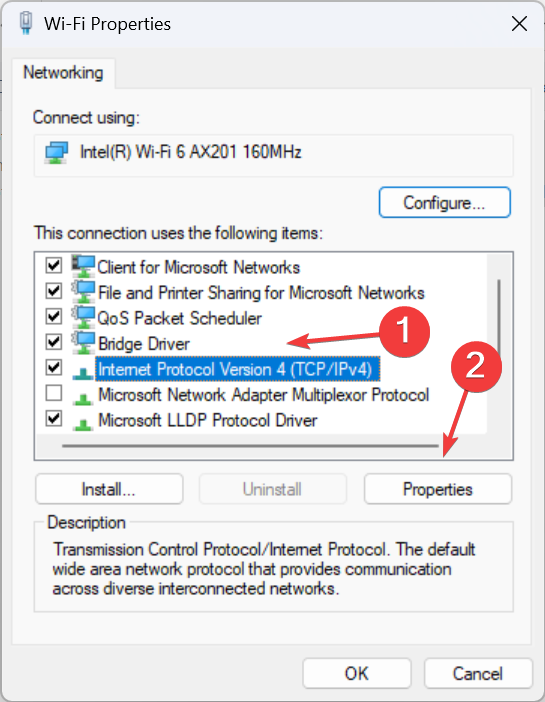
- अब, चयन करें निम्नलिखित DNS सर्वर पतों का उपयोग करें और निम्नलिखित दर्ज करें:
- प्राथमिक डीएनएस सर्वर: 8.8.8.8
-
द्वितीयक DNS सर्वर: 8.8.4.4
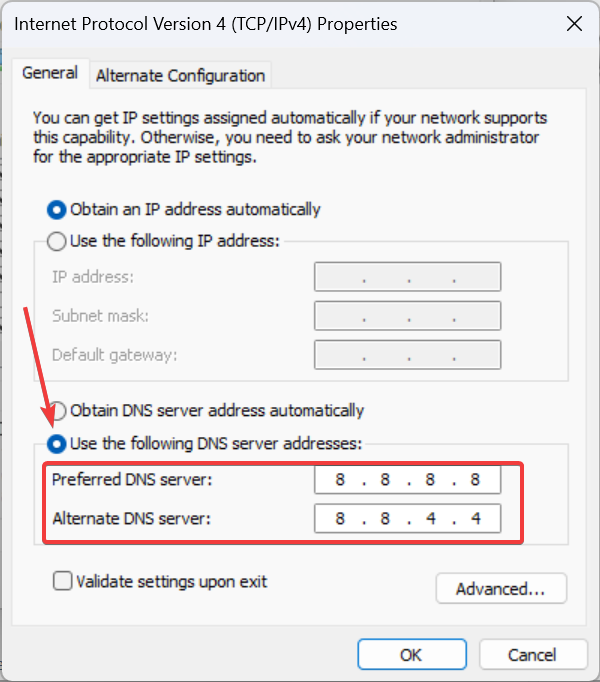
- अंत में क्लिक करें ठीक है परिवर्तनों को सहेजने के लिए, पीसी को रीबूट करें और जांचें कि क्या त्रुटि ठीक हो गई है।
हम Google का DNS सर्वर चुनते हैं, लेकिन आप हमेशा चुन सकते हैं आपके निकट सबसे तेज़ DNS सर्वर.
4. खेल फ़ाइलों की मरम्मत करें
- खोलें एपिक गेम्स लॉन्चर, और पर जाएँ पुस्तकालय.
- पर राइट क्लिक करें Fortnite और चुनें प्रबंधित करना संदर्भ मेनू से.

- क्लिक करें सत्यापित करें के आगे बटन फ़ाइलें सत्यापित करें.
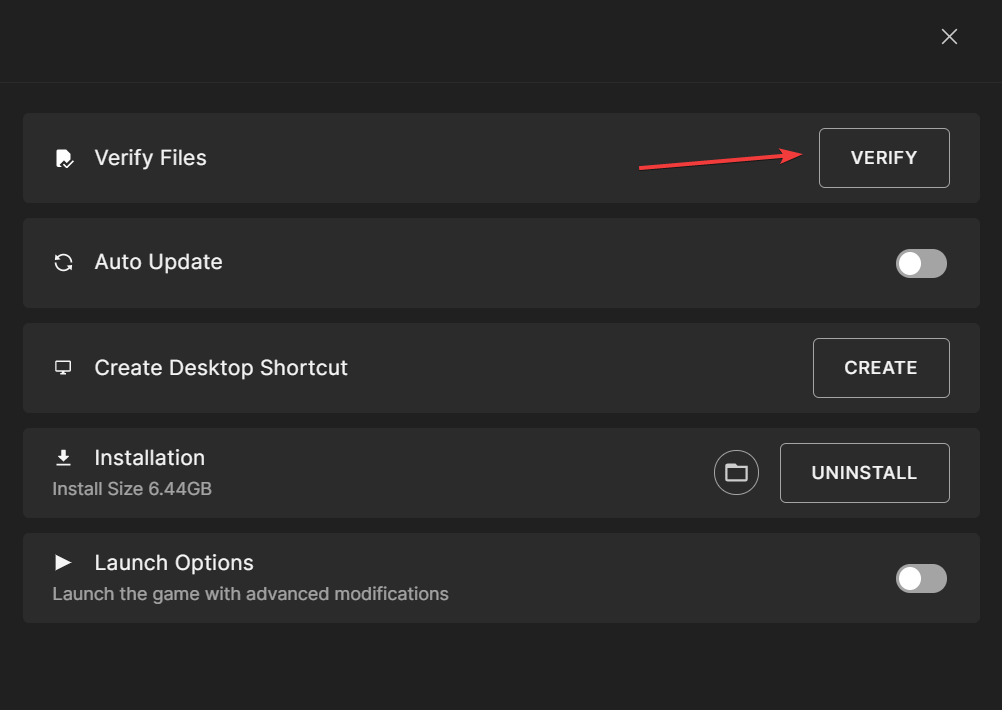
- फ़ाइल सत्यापन पूरा होने तक प्रतीक्षा करें, और फिर Fortnite को पुनः लॉन्च करें।
सत्यापन करने से सभी गुम और भ्रष्ट महत्वपूर्ण गेम फ़ाइलों को पुनर्प्राप्त करने में मदद मिलती है। और यहां तक कि सामना करने वाले उपयोगकर्ताओं के लिए भी त्रुटि कोड 91 निंटेंडो स्विच पर फ़ोर्टनाइट में, भ्रष्ट डेटा की जाँच करना चाल चलेगा!
इससे भी मदद मिलती है अमान्य गेम निष्पादन योग्य Fortnite त्रुटि.
- वैलोरेंट पर त्रुटि कोड VAL 46 को कैसे ठीक करें
- मूल त्रुटि कोड 20.403: इसे तुरंत कैसे ठीक करें
- समाधान: फाइवएम पात्रता सेवा से संपर्क नहीं कर सका
5. Fortnite को पुनः स्थापित करें
- प्रेस खिड़कियाँ + मैं को खोलने के लिए समायोजन, जाओ ऐप्स बाएँ फलक से, और पर क्लिक करें इंस्टॉल किए गए ऐप्स.
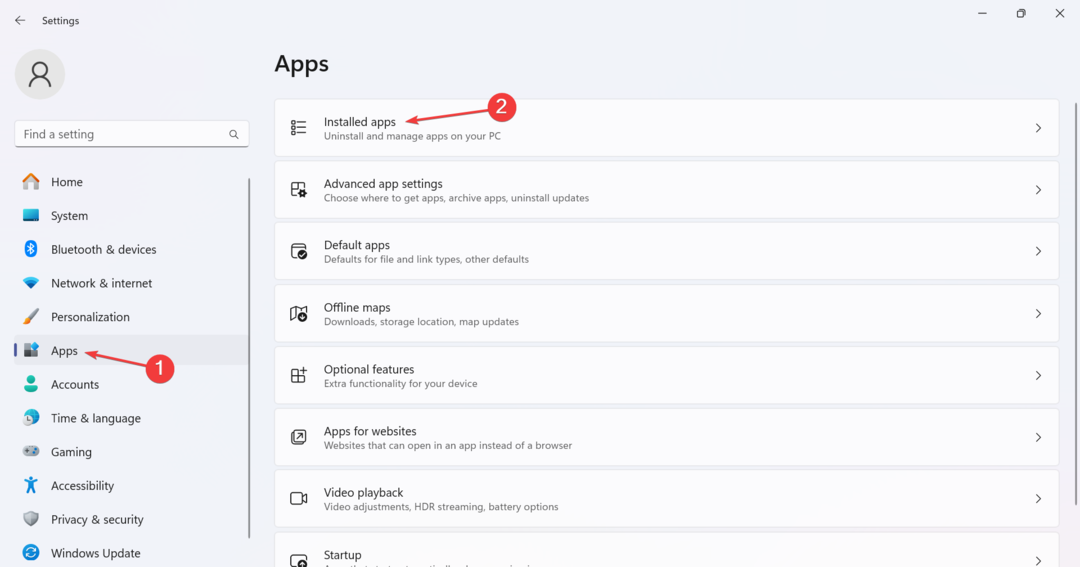
- का पता लगाने Fortnite सूची से, उसके आगे दीर्घवृत्त पर क्लिक करें और चयन करें स्थापना रद्द करें.
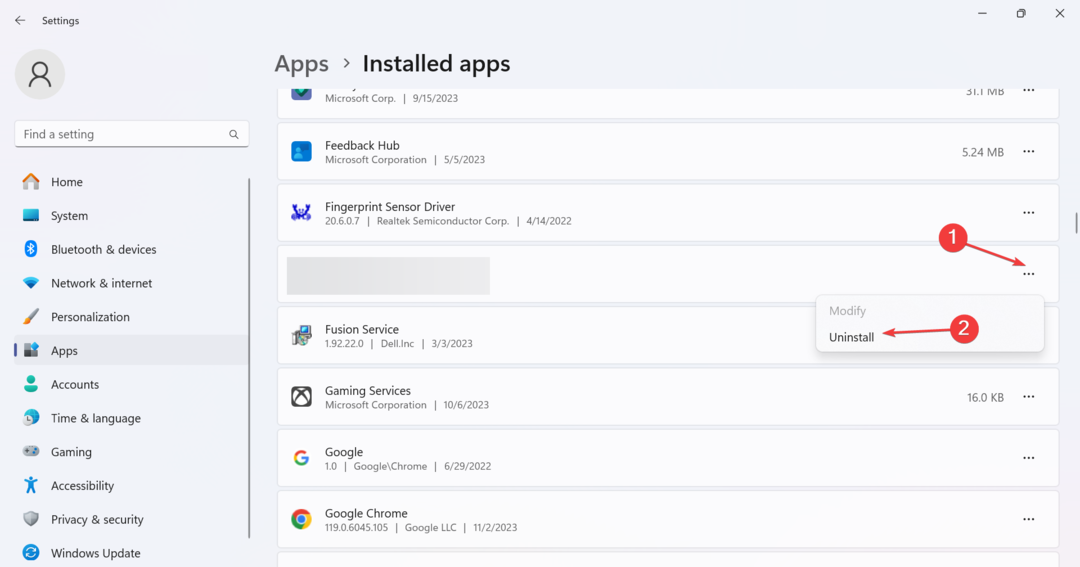
- फिर से क्लिक करें स्थापना रद्द करें पुष्टिकरण संकेत में और प्रक्रिया को पूरा करने के लिए ऑन-स्क्रीन निर्देशों का पालन करें।
- एक बार हो जाने पर, डिवाइस को रीबूट करें और फिर पुनः इंस्टॉल करें Fortnite.
यदि यह तुरंत काम नहीं करता है, तो कुछ शेष फ़ाइलें अभी भी परस्पर विरोधी हो सकती हैं। इस मामले में, यह सबसे अच्छा है कि आप इसका उपयोग करें प्रभावी अनइंस्टॉलर टूल सभी बची हुई फ़ाइलों और रजिस्ट्री प्रविष्टियों को साफ़ करने के लिए।
जब कुछ और काम नहीं करता, तो तुम्हें करना ही पड़ेगा Fortnite समर्थन से संपर्क करें. कुछ समस्याएँ डिवाइस-विशिष्ट हैं, या शायद गेम अपडेट की आवश्यकता है।
ऐसे मामलों में, सहायता टीम बेहतर सहायता करने में सक्षम होगी त्रुटि कोड 91 फ़ोर्टनाइट में.
इन समाधानों में से एक में आपके लिए चीजें निश्चित होनी चाहिए। इसके अलावा, यदि Fortnite पर अटका हुआ है कृपया प्रतीक्षा करें, फ़ायरवॉल और प्रॉक्सी सेटिंग्स अक्षम करें।
जाने से पहले, जल्दी से कुछ खोज लें गेमिंग के लिए अपने पीसी को अनुकूलित करने के लिए युक्तियाँ और सर्वोत्तम प्रदर्शन प्राप्त करें.
किसी भी प्रश्न के लिए या जो आपके लिए उपयोगी रहा उसे साझा करने के लिए नीचे एक टिप्पणी छोड़ें।
![फिक्स: फोर्टनाइट विंडोज 11 पर दुर्घटनाग्रस्त रहता है [5 त्वरित तरीके]](/f/f288dc2c752ed2a3d9ed21a8acf8098f.png?width=300&height=460)

